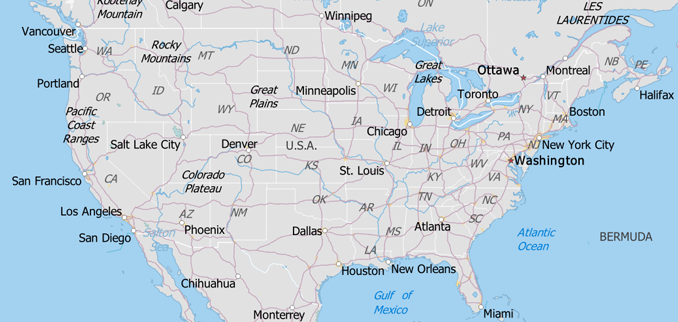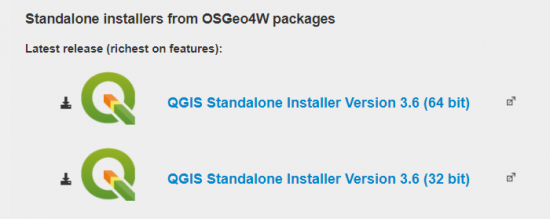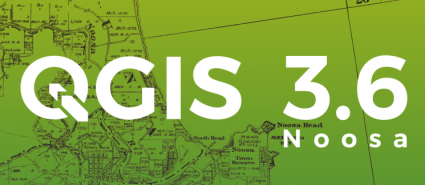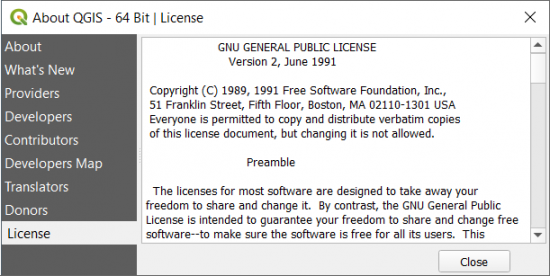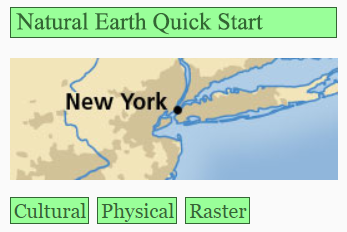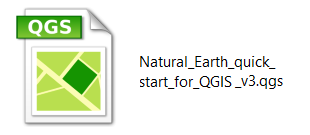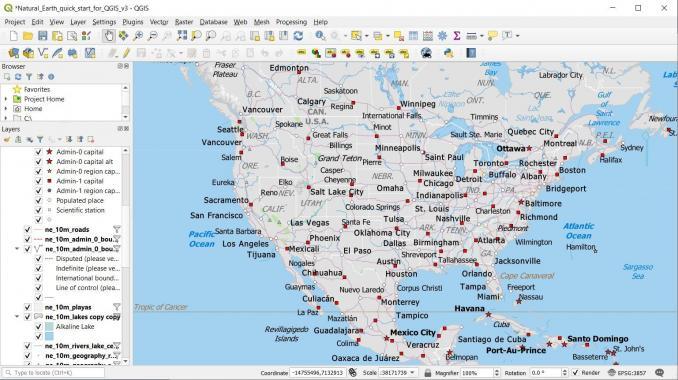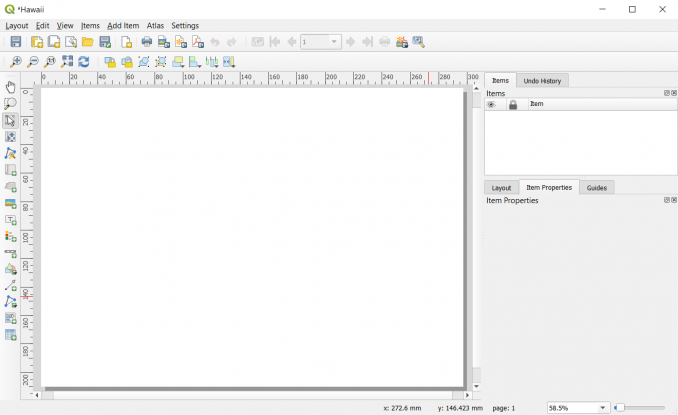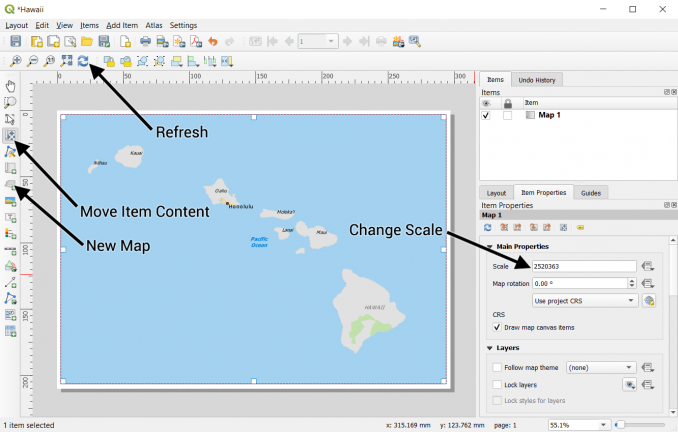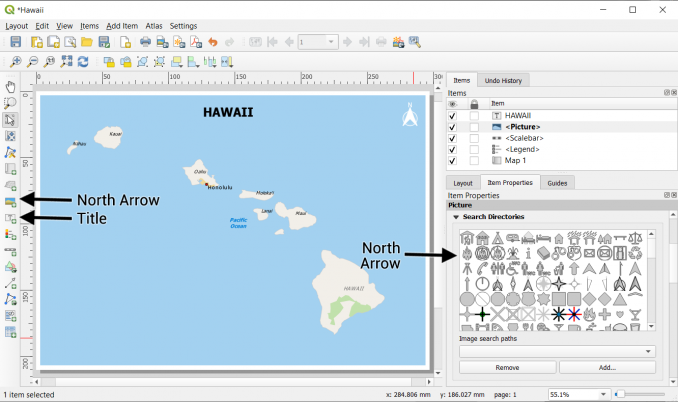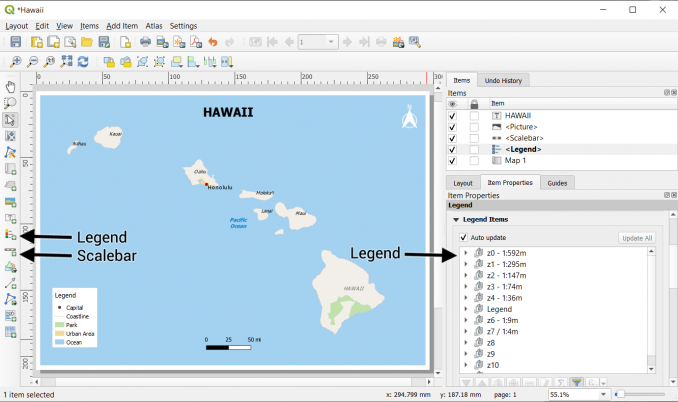Cómo hacer un mapa en QGIS
- publicado por cursosonlinegis
- Categorías Cursos Online Gis
- Fecha enero 27, 2022
- Comentarios 0 Comentarios
Cómo hacer un mapa con solo 13 clics del mouse
Todo el mundo siempre está buscando el “botón fácil”. Si quieres saber cómo hacer un mapa usando GIS gratis, tengo tu “botón fácil”.
Pero primero, puede que se esté preguntando … “¿Por qué debería usar GIS en primer lugar?”. “¿No puedo encontrar un creador de mapas gratuito en línea?”
Posiblemente. Pero lo que les voy a mostrar hoy… El software es de uso completamente gratuito . Y los datos son de dominio público, por lo que puede usarlos para cualquier propósito.
Quieres saber la mejor parte? Puedes personalizar tu mapa de muchas formas ridículas. Por ejemplo, puede agregar nuevas fuentes de datos, crear varios tipos de mapas e incluso publicarlos en la web.
Está a solo 13 clics del mouse de construir un mapa impulsado por GIS. Entonces empecemos.
Si desea obtener más información sobre cómo hacer un mapa usando GIS de forma gratuita, consulte nuestra lista de tutoriales de QGIS para conocer todos los conceptos básicos.
1 . Descargue e instale QGIS
Haga clic en 1: vaya a la página de descarga de QGIS
En este ejemplo, usamos QGIS (abreviatura de Quantum GIS) para construir nuestro mapa. QGIS es el MVP del software GIS de código abierto porque es fácil de usar, se puede descargar gratis y tiene capacidades ilimitadas.
Solo un aviso, estamos contando los clics del mouse. Cuando dijimos que se necesitan 13 clics, lo dijimos en serio. Su primer clic es seguir este enlace al portal donde puede descargar QGIS .
Haga clic en 2: Descargar QGIS
No importa su sistema operativo, QGIS está disponible para Windows, Mac OS X y Linux. Antes de instalarlo, debe descargar el instalador independiente de QGIS.
Si tiene un sistema operativo de 64 bits, el segundo clic es descargar la versión 3.X del instalador independiente de QGIS (64 bits) . De lo contrario, continúe con la descarga de la versión de 32 bits.
Haga clic en 3: Instalar QGIS
Una vez finalizado, el instalador lo mostrará en su navegador. A continuación, haga clic en el instalador para comenzar la configuración en su máquina.
Si el instalador no se muestra en su navegador, tendrá que ubicarlo en su explorador de archivos. Por ejemplo, se parecerá al siguiente nombre de archivo Q GIS-OSGeo4W-3.X-Setup-x86_64.exe .
Haga clic en 4: Aceptar acuerdo
Si desea utilizar QGIS, debe aceptar el acuerdo de licencia. QGIS tiene licencia GPL que le otorga 4 libertades.
- Primero, puede ejecutar el programa como desee, para cualquier propósito.
- En segundo lugar, puede acceder al código fuente y modificarlo para adaptarlo a sus necesidades.
- A continuación, puede redistribuirlo.
- Y finalmente, puede distribuir su versión modificada a otros para que puedan beneficiarse de ella.
Haga clic en 5: Cerrar instalador
Hasta ahora, ha sido tan fácil como un pastel. Ahora que QGIS 3 está completamente instalado en su máquina, el último clic del mouse es cerrar el instalador. En este punto, no es necesario iniciar QGIS. Si ha estado contando los clics del mouse, deberíamos estar en 5. Dar o recibir un par
El siguiente gran paso es descargar datos para QGIS. Los datos geoespaciales son los que potencian sus mapas con la geografía. También es importante que cada característica tenga atributos asociados. Por ejemplo, cada ciudad es un punto. Un atributo es su “nombre”, como “Nueva York”. QGIS usa estos atributos como etiquetas en el mapa.
2 . Vaya al kit de inicio rápido de QGIS
Haga clic en 6 y 7: Descargar el kit de inicio rápido de Natural Earth
El kit de inicio rápido de Natural Earth (NE) es su “botón fácil”. Como está a punto de ver, todo lo que tiene que hacer es descargarlo e iniciarlo. Para su primer clic, vaya a la página de descargas de Natural Earth . Luego, en el siguiente clic del mouse, descargue el Kit de inicio rápido de Natural Earth.
El kit de inicio rápido contiene todos los conjuntos de datos necesarios para comenzar. El proyecto Natural Earth está impulsado por la Sociedad de Información Cartográfica de América del Norte (NACIS) . De modo que no solo obtiene datos espaciales abiertos, precisos y completos … sino que también obtiene simbología, etiquetado y el talento artístico de los cartógrafos de NACIS.
Haga clic en 8, 9 y 10: Extraiga el kit de inicio rápido
Una vez que termina de descargarse, se comprime como un archivo zip. Haga clic con el botón derecho en Natural_Earth_quick_start.zip y haga clic con el botón izquierdo para extraerlo todo.
Esto descomprimirá el archivo zip y pondrá los datos en una forma utilizable. Para el siguiente paso, deberá encontrar el archivo del proyecto QGS que se parece a la imagen a continuación.
Haga clic en 11, 12 y 13: Abra el archivo de proyecto QGS
En este punto, tenemos QGIS instalado y datos de Natural Earth. Afortunadamente, el kit de inicio rápido de Natural Earth viene equipado con un archivo de proyecto. El archivo del proyecto coloca todos sus datos en la tabla de contenido para que pueda verlos en un lienzo de mapa.
El archivo del proyecto QGS está enterrado en un par de carpetas, así que busquelo. Una vez que encuentre Natural_Earth_quick_start_for_QGIS_v3.qgs , haga doble clic para abrirlo. Esto hará que QGIS se inicie con todas las capas cargadas en el lienzo del mapa.
Finalmente, llegamos a 13 clics. Si siguió cada paso correctamente, su mapa y tabla de contenido deberían verse más o menos como a continuación. Es un mapa. Pero todavía le faltan algunos de los toques finales.
3 . Los toques finales
Crea un diseño de impresión
Hasta ahora, ha creado un mapa utilizando QGIS y datos de Natural Earth con solo 13 clics del mouse. Si desea crear un producto de mapa desde esta vista, puede exportarlo como una imagen o PDF (Proyecto> Importar / Exportar> Exportar mapa a PDF) . Pero, lamentablemente, le faltan los elementos del mapa más comunes, como una leyenda, una barra de escala y una flecha norte.
Si desea agregar estos elementos de mapa comunes, tendrá que crear un “diseño de impresión” (Proyecto> Nuevo diseño de impresión) . De antemano, haga zoom a su área de interés. Luego, asigne a su diseño un nombre como “Hawaii”. Los diseños de impresión casi actúan como aplicaciones independientes porque se muestran en ventanas completamente diferentes.
Agregar un mapa nuevo
Para estos pasos, vea la imagen a continuación como referencia. Primero, haga clic en el botón Crear mapa . Luego, crea un rectángulo para generar un nuevo mapa. El mapa en su diseño de impresión replica el de su vista principal.
Pero si desea agregar o eliminar entidades en su mapa, asegúrese de hacer clic en el botón Actualizar para que esos cambios se reflejen en su diseño de impresión.
Si desea desplazarse en cualquier dirección, seleccione el botón Mover contenido del elemento . Para acercar y alejar, puede utilizar la Escala en las propiedades del elemento.
Insertar un título y una flecha norte
El título del mapa describe el tema del mapa. Si desea agregar un título, haga clic en el botón Agregar etiqueta . A continuación, busque un lugar en su mapa y cambie el texto.
Si desea agregar una flecha norte, haga clic en el botón Agregar imagen . En la pestaña de propiedades del elemento, elija la flecha norte que desea usar en su mapa.
Agregar una barra de escala y una leyenda
Los mapas siempre incorporan una representación de escala . Los mapas a pequeña escala cubren más terreno como el tamaño de un país. Pero los mapas a gran escala tienen más detalles, como un asentamiento diminuto.
La escala se refiere al tamaño del mapa en relación con el tamaño del terreno que representa. Si desea agregar una barra de escala, haga clic en el botón Agregar barra de escala . A continuación, puede cambiar la unidad de distancia, como pies, metros o millas, que son proporcionales al mapa.
Finalmente, haga clic en el botón Agregar leyenda para insertar una en el mapa. Al hacer clic en el botón de filtro en la pestaña “Propiedades del elemento”, limita la leyenda a lo que se muestra en el mapa. Notará que las descripciones de los elementos de la leyenda necesitan un poco de trabajo. Aunque puede ser tedioso, tendrás que cambiar cada elemento de leyenda por algo más limpio.
Mapeo hágalo usted mismo en QGIS
Los datos detrás de los mapas
Como ha aprendido, Natural Earth es tan confiable como parece. Póngalo en conjunto con QGIS y tendrá un poderoso equipo de etiqueta.
Pero, ¿y si quieres más datos en tus mapas? Aquí están las mejores fuentes de datos GIS, satelitales y de elevación:
- 10 fuentes de datos GIS gratuitas: los mejores conjuntos de datos vectoriales y ráster globales
- 15 fuentes de datos de imágenes de satélite gratuitas
- 5 fuentes de datos DEM globales gratuitas: modelos digitales de elevación
Por último, si desea datos muy detallados como restaurantes, hoteles, comisarías de policía, iglesias, playas, paradas de autobús y señales de tráfico, le recomendamos los datos de OpenStreetMap (OSM) .
OSM es como la Wikipedia de mapas. Está creado por la comunidad abierta de mapeadores más grande del mundo. Solo en Nueva York, han digitalizado cerca de 2 millones de huellas de infraestructura. Pero podemos prometerle esto: la calidad y la integridad varían en todo el mundo.
Terminemos las cosas
Hoy, ha aprendido a hacer un mapa usando SIG.
Combinó los datos de Natural Earth con QGIS 3 para construir un dúo imparable.
Pero su viaje no puede terminar aquí porque aún hay más por aprender.
Traducido de https://gisgeography.com/how-to-make-a-map-gis-free/
También te puede interesar
Optimizando el Conteo de Plantas y Árboles con Sistemas de Información Geográfica (SIG)
La gestión eficiente de recursos naturales es esencial para el equilibrio ambiental y la planificación sostenible. En este artículo, exploraremos cómo los Sistemas de Información Geográfica (SIG) y técnicas avanzadas, como Machine Learning, pueden potenciar el conteo de plantas y …
Explorando el Potencial del Deep Learning en ArcGIS Pro
En el vertiginoso mundo de la tecnología geoespacial, el aprendizaje profundo emerge como una fuerza transformadora, permitiendo análisis más avanzados y precisos de datos espaciales. En este artículo, exploraremos qué es el Deep Learning, cómo implementarlo en ArcGIS Pro y …
Descripción e Importancia de un Curso de Arcgis Pro
Descripción de Arcgis Pro ArcGIS Pro es un software de SIG (Sistema de Información Geográfica) desarrollado por Esri, una compañía líder en el campo de los SIG. Es una aplicación de escritorio de SIG potente y avanzada que se utiliza …